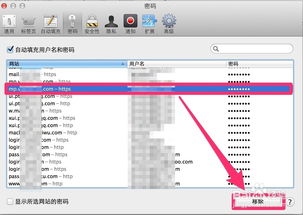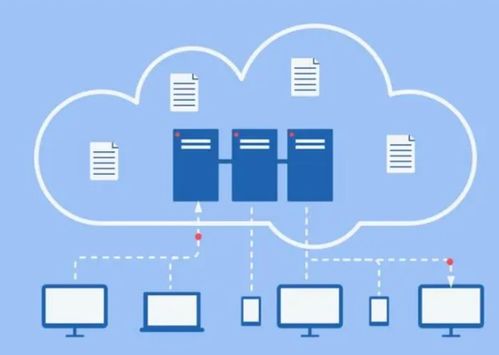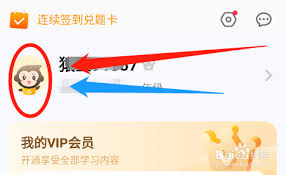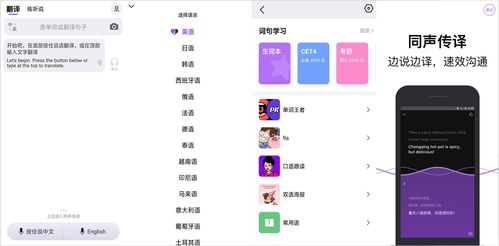iPhone上如何从PDF获取文本
在日常工作和学习中,我们经常需要从pdf文件中提取文本信息。虽然pdf格式以其稳定性和可读性著称,但直接从pdf中复制文本有时却并非易事。幸运的是,在iphone上,我们有几种高效且实用的方法来实现这一目标。以下是三种用户比较喜爱的从pdf获取文本的方法。
方法一:使用iphone自带的“文件”应用
1. 打开pdf文件:
首先,在你的iphone上找到并打开“文件”应用。你可以通过icloud drive、dropbox或其他云存储服务访问你的pdf文件。
2. 选择pdf文件:
在文件浏览器中,找到并点击你想要提取文本的pdf文件。文件将自动在内置的pdf查看器中打开。
3. 复制文本:
在pdf查看器中,长按你想要复制的文本区域。当文本被高亮显示后,你可以拖动选择框以选择更多的文本。选择完成后,点击“复制”按钮(通常显示为两个重叠的方块图标)。
4. 粘贴文本:
打开你想要粘贴文本的应用程序(如notes、messages或任何文本编辑器),然后长按文本框,选择“粘贴”即可。
方法二:使用第三方pdf阅读器应用
1. 下载并安装应用:
前往app store,搜索并下载一款评价较高、功能全面的pdf阅读器应用,如adobe acrobat reader、pdf expert或goodreader等。
2. 导入pdf文件:
打开你下载的pdf阅读器应用,通过应用内的导入功能将你的pdf文件添加到应用中。
3. 提取文本:
在pdf阅读器应用中打开你的pdf文件,然后利用应用提供的“文本选择”工具(通常通过长按屏幕上的文本区域来激活)选择并复制你需要的文本。
4. 使用复制的文本:
与方法一类似,将复制的文本粘贴到你需要的任何位置。
方法三:使用ocr(光学字符识别)技术
1. 使用iphone的“照片”应用:
如果你的pdf文件包含扫描的图像(而非可编辑的文本),你可以将pdf文件的第一页(或包含你想要提取文本的页面)截图保存为照片。
2. 启用ocr功能:
打开“照片”应用,找到你刚才截图的照片。长按照片,然后选择“拷贝”或“识别文本”(这一选项可能因ios版本而异,但大多数现代ios版本都支持)。iphone将自动使用ocr技术识别并提取照片中的文本。
3. 粘贴文本:
同样,将识别出的文本粘贴到你需要的位置。

或者,你也可以使用支持ocr功能的第三方应用(如google keep、microsoft onenote等),这些应用通常提供更强大的文本识别和处理能力。
总结:
以上三种方法各有千秋,选择哪一种取决于你的具体需求和pdf文件的类型。如果你只是需要快速复制一些文本,那么使用iphone自带的“文件”应用或第三方pdf阅读器应用可能更为方便。而如果你的pdf文件包含扫描的图像,那么使用ocr技术可能更为合适。无论哪种方法,都能帮助你轻松地从pdf文件中提取文本,提高工作效率。
相关推荐
更多-

抖音文案大全情感语录素材在哪里获取
2024-10-30
-

苹果iPhone闪光灯专利保护
2024-10-30
-
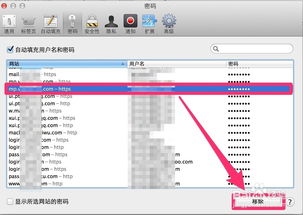
如何在iPhone与Mac Safari浏览器中启用隐私保护的广告衡量
2024-10-29
-

苹果15US版是什么意思
2024-10-28
-
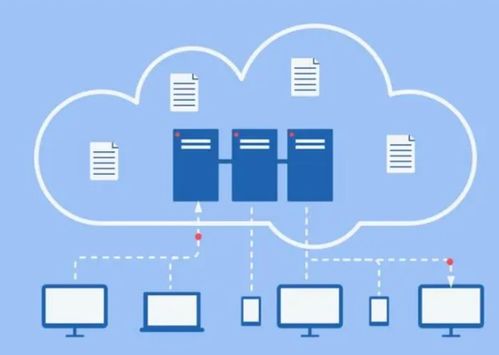
夸克网盘如何快速下载
2024-10-28
-

亲属核酸码如何重新申请
2024-10-28
-
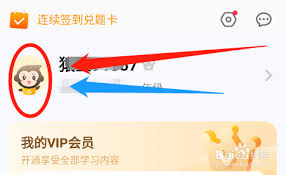
小猿口算如何恢复原有账号
2024-10-25
-
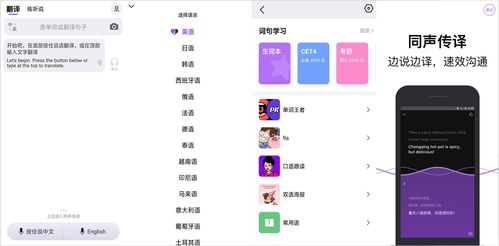
腾讯翻译君app怎么使用
2024-10-25
相关游戏
更多CopyRight©2001年-2024年 浙ICP备2024085849号-3
ai7手游帮 All Rights Reserved
意见反馈